說(shuō)明:此文章中所有圖片均為網(wǎng)絡(luò)搜集,所以不一定為DELL R720服務(wù)器安裝界面,但可保證界面內(nèi)容接近DELL R720安裝界面
一、 安裝前準(zhǔn)備物品
DELL R720服務(wù)器及其相關(guān)硬件
DELL Systems Management Tools and Documentation 光盤
Windows Server 2008 R2正版安裝盤
二、 配置服務(wù)器RAID
1. 開(kāi)機(jī)自檢界面按照屏幕提示,按Ctrl+R進(jìn)入RAID配置界面,如圖2-1所示:
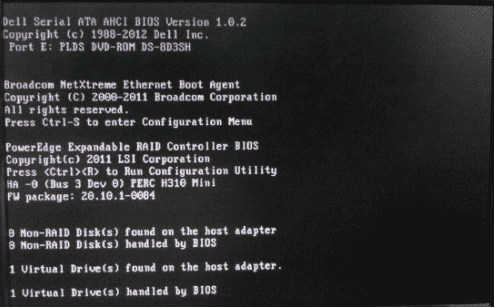
圖2-1 開(kāi)機(jī)自檢界面
2. 等待一小會(huì)兒,系統(tǒng)自動(dòng)進(jìn)入虛擬磁盤管理器(Virtual Disk Management),準(zhǔn)備開(kāi)始配置RAID,如圖2-2所示:
注:此界面中按Ctrl+N和Ctrl+P可進(jìn)行界面切換。
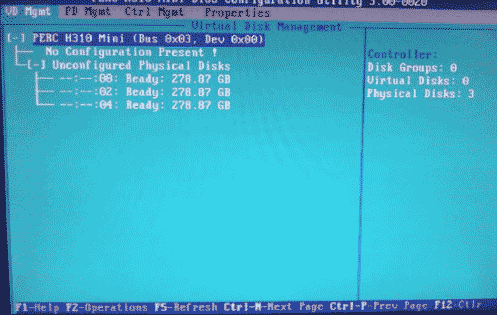
圖2-2 虛擬磁盤管理器界面
3. 此時(shí)虛擬磁盤為空,按上下鍵使光標(biāo)停留在陣列卡型號(hào)所在行(圖中的PERC H310 Mini),按F2彈出菜單,選擇Create New VD創(chuàng)建新的虛擬磁盤,如圖2-3所示:
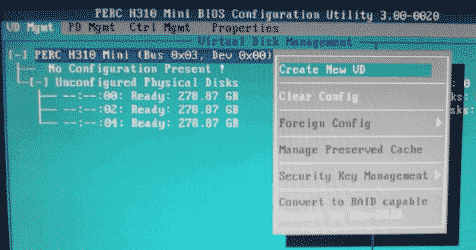
圖2-3 創(chuàng)建虛擬磁盤菜單項(xiàng)
4. 在RAID Level選項(xiàng)按回車會(huì)出現(xiàn)支持的RAID級(jí)別,RAID卡能夠支持的級(jí)別有RAID0/1/5/10/50,根據(jù)硬盤數(shù)量不同,此處出現(xiàn)的選項(xiàng)可能也會(huì)有所區(qū)別。選擇不同的級(jí)別,選項(xiàng)會(huì)有所差別。此處我們選擇RAID1,按回車確認(rèn)。如圖2-4所示:
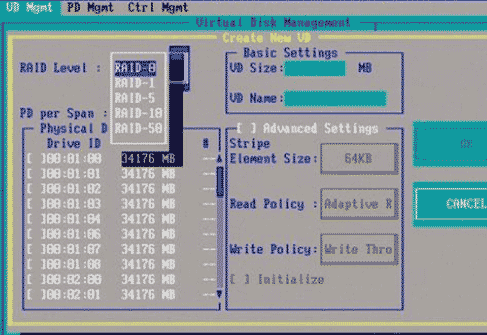
圖2-4 RAID Level菜單
5. 確認(rèn)RAID級(jí)別后,按向下方向鍵,將光標(biāo)移至Physical Disks列表中,上下移動(dòng)至需要選擇的硬盤位置,按空格鍵來(lái)選擇列表中的硬盤,當(dāng)選擇的硬盤數(shù)量達(dá)到上一步設(shè)置的RAID級(jí)別所需的要求時(shí),Basic Settings的VD Size中可以顯示這個(gè)RAID的默認(rèn)容量信息。有X標(biāo)志為選中的硬盤。
選擇完硬盤后按Tab鍵,可以將光標(biāo)移至VD Size欄,VD Size可以手動(dòng)設(shè)定大小,也就是說(shuō)可以不將所有的容量配置在一個(gè)虛擬磁盤中。如果這個(gè)虛擬磁盤沒(méi)有使用我們所配置的RAID陣列所有的容量,剩余的空間可以配置為另外的一個(gè)虛擬磁盤,但是配置下一個(gè)虛擬磁盤時(shí)必須返回VD Mgmt創(chuàng)建。VD Name根據(jù)需要設(shè)置,也可為空。如圖2-5所示:
注:各RAID級(jí)別最少需要的硬盤數(shù)量,RAID0=1 RAID1=2 RAID5=3 RAID10=4 RAID50=6
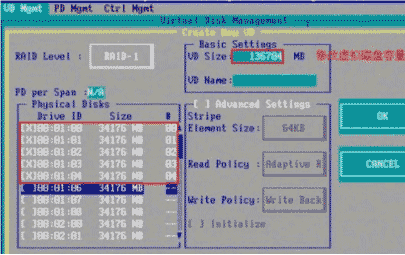
圖2-5 配置RAID
6. 關(guān)于高級(jí)設(shè)置(Advanced Settings),如果沒(méi)有特殊要求,不建議更改。
7. 上述的配置確認(rèn)完成后,按Tab鍵,將光標(biāo)移至OK處,按回車,會(huì)出現(xiàn)如下的提示,如果是一個(gè)全新的陣列,建議進(jìn)行初始化操作,如果配置陣列的目的是為了恢復(fù)之前的數(shù)據(jù),則不要進(jìn)行初始化。按回車確認(rèn)即可繼續(xù)。

圖2-6 配置確認(rèn)界面
8. 配置完成后,會(huì)返回至虛擬磁盤管理器頁(yè)面,如圖2-7所示:
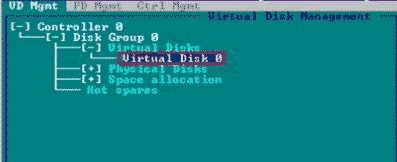
圖2-7 配置完成后的虛擬磁盤管理器界面
9. 使用上下方向鍵將光標(biāo)調(diào)至新建的虛擬磁盤上,按F2彈出菜單,可以對(duì)剛才配置成功的虛擬磁盤(Virtual Disk 0)進(jìn)行初始化(Initialization),一致性校驗(yàn)(Consistency Check),刪除,查看屬性等操作。此處我們執(zhí)行初始化操作。如圖2-8所示:
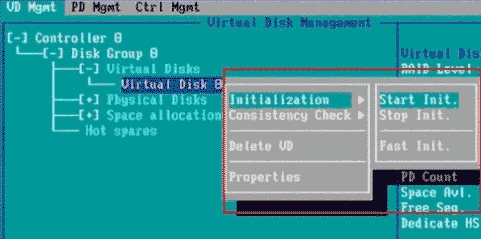
圖2-8 初始化虛擬磁盤
10. 選擇初始化操作之后會(huì)彈出確認(rèn)提示框,如果確認(rèn)初始化操作,在OK處按回車?yán)^續(xù),如圖2-9所示:
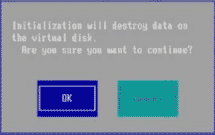
圖 2-10 確認(rèn)初始化
11. 等待磁盤初始化,完成后即可完成對(duì)虛擬磁盤的配置。
三、 配置服務(wù)器熱備
配置熱備(Hot Spare)有兩種模式,一種是全局熱備,也就是指這個(gè)熱備硬盤可以做為這個(gè)通道上所有陣列的熱備;另一種是獨(dú)立熱備,配置硬盤為某個(gè)指定的磁盤組中的所有虛擬磁盤做熱備,也就是說(shuō)這個(gè)磁盤組以外的其他陣列即使硬盤掉線,這個(gè)熱備也不會(huì)去自動(dòng)做數(shù)據(jù)重建。
1. 配置全局熱備
假設(shè)我們已經(jīng)為硬盤做好如圖3-1的RAID.
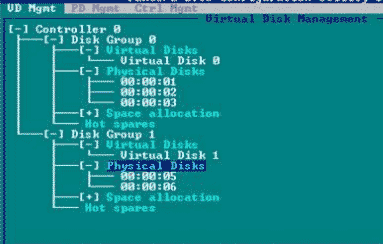
圖3-1 已經(jīng)完成的RAID
1) 按Ctrl+N切換到PD Mgnt界面,可以看到硬盤的狀態(tài),如圖3-2所示:
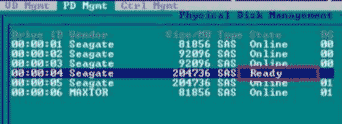
圖3-2 硬盤狀態(tài)
2) 可看到已配置RAID的硬盤狀態(tài)為Online,而未配置的硬盤狀態(tài)為Ready,將光標(biāo)移動(dòng)至想要配置為熱備盤的物理盤(硬盤狀態(tài)必須為Ready),按F2彈出菜單,選擇Make Global HS。
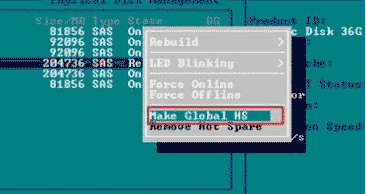
圖3-3 選擇熱備項(xiàng)
3) 確認(rèn)選擇后,剛剛選擇的硬盤的狀態(tài)變?yōu)镠otspare,熱備盤配置完成,返回VD Mgnt,可以看到兩個(gè)RAID的熱備盤是同一個(gè)硬盤。全局熱備配置完成。
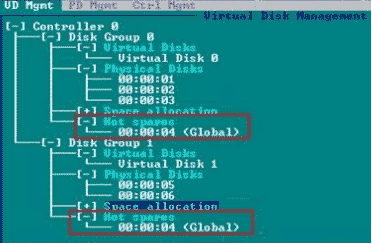
圖3-4 全局熱備盤配置完成
2. 配置獨(dú)立熱備
1) 假設(shè)我們已經(jīng)做好兩個(gè)RAID陣列,RAID1 和RAID10。我們希望將空閑硬盤ID=06設(shè)置成RAID10陣列專享的熱備硬盤。這樣,在RAID10陣列里出現(xiàn)硬盤故障的時(shí)候,該熱備硬盤自動(dòng)進(jìn)行數(shù)據(jù)重建,并加入到RAID10陣列里。如圖3-5所示:
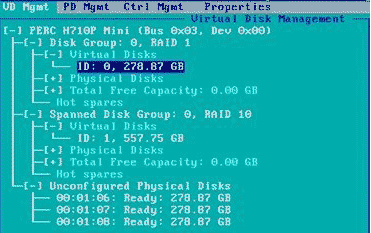
圖3-5 RAID配置圖
2) 按上下方向鍵高亮選中RAID10組(Spanned Disk Group:0),按F2,在彈出菜單里選擇Mange Ded. HS。如圖3-6所示:
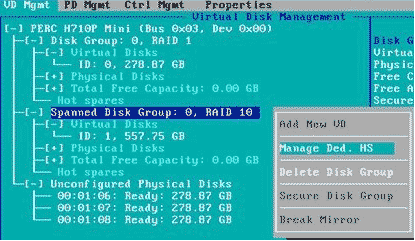
圖3-6 選擇獨(dú)立硬盤
3) 在彈出的菜單中選擇想要作為熱備盤的硬盤,按空格鍵選中,如圖3-7所示:
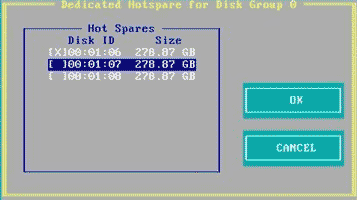
圖3-7 選擇獨(dú)立熱備盤
4) 確認(rèn)點(diǎn)擊OK后,返回VD Mgnt界面,即可看到RAID10的獨(dú)立熱備盤設(shè)置完畢,如圖3-8所示:
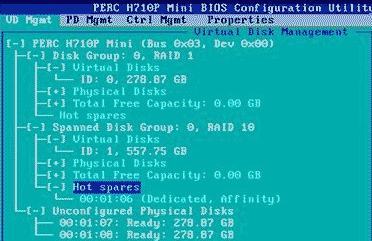
圖3-8 獨(dú)立熱備盤設(shè)置完畢
四、 使用系統(tǒng)引導(dǎo)盤進(jìn)行引導(dǎo)
1. 將隨機(jī)配送的Systems Management Tools and Documentation光盤放入服務(wù)器光驅(qū),將服務(wù)器設(shè)置為光驅(qū)引導(dǎo),然后進(jìn)去引導(dǎo)光盤,如圖4-1所示:。
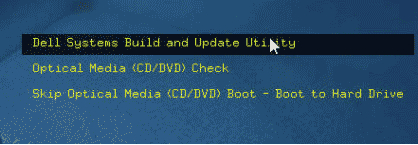
圖4-1 引導(dǎo)光盤界面
2. 等待引導(dǎo)盤檢測(cè)服務(wù)器硬件,時(shí)間5分鐘左右,請(qǐng)耐心等待,如圖4-2所示:
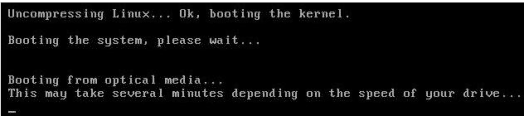
圖4-2 等待檢測(cè)硬件
3. 選擇語(yǔ)言,這個(gè)不用介紹了吧。。。。。。。。
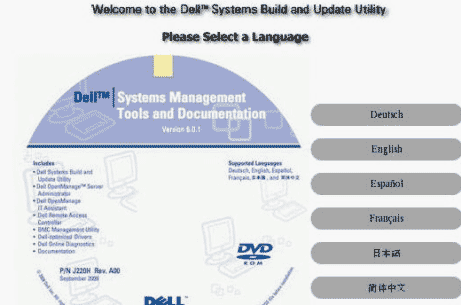
圖4-3 選擇語(yǔ)言
4. 接受協(xié)議,不接受無(wú)法進(jìn)行下一步,選擇接受。
5. 出現(xiàn)安裝畫(huà)面,單擊“服務(wù)器操作系統(tǒng)安裝”
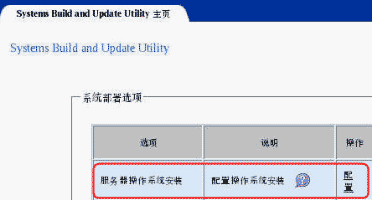
圖4-4 服務(wù)器操作系統(tǒng)安裝
6. 點(diǎn)擊配置后,屏幕左側(cè)邊欄顯示如圖4-5,此處視情況而定,不一定是七項(xiàng)。
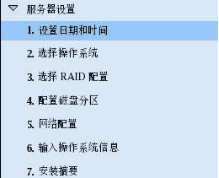
圖4-5 左側(cè)邊欄
7. 第一步:請(qǐng)將時(shí)區(qū)設(shè)置為:北京,香港,重慶,烏魯木齊
8. 第二步:選擇你要安裝的操作系統(tǒng),注意屏幕下側(cè)的提示。
9. 第三步:確認(rèn)RAID配置,選擇保留系統(tǒng)RAID配置。
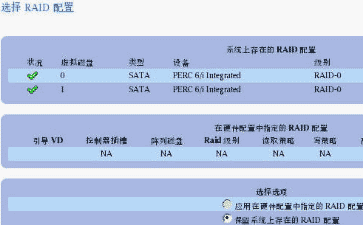
圖 4-6 配置RAID
10. 而后幾步不一定會(huì)出現(xiàn),如果未出現(xiàn)則保存配置,當(dāng)光驅(qū)彈出,屏幕提示放入系統(tǒng)盤時(shí)放入系統(tǒng)盤,如果出現(xiàn)則按照系統(tǒng)提示配置,一般情況下保持默認(rèn)配置即可。至此,系統(tǒng)引導(dǎo)結(jié)束,之后進(jìn)行服務(wù)器操作系統(tǒng)的安裝即可。















